Comment lancer des applications instantanément avec Wox sous Windows

Découvrez comment utiliser Wox pour lancer vos applications, exécuter des commandes et plus encore, instantanément.
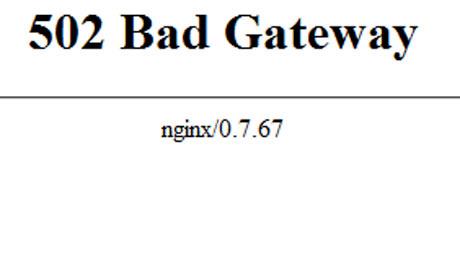
L'erreur 502 Bad Gateway est une erreur de code d'état HTTP , ce qui signifie qu'un serveur a reçu une réponse « invalide » d'un autre serveur.
Tout sur 502 Bad Gateway

502 Message d'erreur de passerelle incorrecte
Chaque fois que vous visitez un site Web, votre navigateur envoie une requête au serveur Web . Le serveur Web reçoit et traite la demande, puis renvoie les ressources demandées ainsi que les en-têtes HTTP et les codes d'état HTTP. Normalement, les codes d'état HTTP ne sont pas visibles, sauf en cas de problème. Il s'agit essentiellement du moyen utilisé par le serveur pour vous informer que quelque chose s'est mal passé, ainsi que du code permettant de diagnostiquer le problème.
Il existe différents types de codes d'erreur d'état 500 (500, 501, 502, 503, 504, 520, etc.) et leurs significations peuvent varier légèrement. Ces erreurs indiquent que la demande a été acceptée, mais que le serveur a empêché la demande d'être satisfaite. Dans ce cas, l'erreur 502 Bad Gateway signifie spécifiquement qu'un serveur, tout en agissant en tant que passerelle ou proxy, a reçu une réponse non valide du serveur entrant.
Comment l’erreur 502 Bad Gateway affecte-t-elle le référencement ?
Contrairement à l’erreur 503, qui est utilisée pour le mode maintenance de WordPress et nécessite que Google vérifie plus tard, l’erreur 502 peut avoir un impact négatif sur le référencement si elle n’est pas corrigée immédiatement. Si le site est indisponible pendant une période prolongée, par exemple plus de 6 heures, Google peut considérer l'erreur 502 comme un problème au niveau du site qui doit être résolu. Cela peut affecter votre classement. Si vous craignez que les erreurs 502 se reproduisent, vous devriez découvrir pourquoi elles se produisent. Certaines solutions ci-dessous peuvent vous aider.
L’erreur Bad Gateway sur chaque site Web sera différente. Cependant, si vous rencontrez une erreur Bad Gateway, vous verrez l'un des messages d'erreur ci-dessous :
"502 Mauvaise passerelle"
"Service 502 temporairement surchargé"
"Erreur 502"
"Erreur temporaire (502)"
"Erreur de proxy 502"
"Erreur de serveur 502 : le serveur a rencontré une erreur temporaire et n'a pas pu terminer votre demande."
"HTTP502"
"502. C'est une erreur."
« Mauvaise passerelle : le serveur proxy a reçu une réponse non valide d'un serveur en amont. »
"Erreur HTTP 502 - Passerelle incorrecte"
L'erreur 502 Bad Gateway affichée dans la fenêtre du navigateur Internet est similaire à celle du site Web.
"Fail Whale" est l'une des erreurs "notoires" de Twitter, et la nature de cette erreur est l'erreur 502 Bad Gateway.
L'erreur Bad Gateway dans Windows Update génère souvent le code d'erreur 0x80244021 ou le message d'erreur WU_E_PT_HTTP_STATUS_BAD_GATEWAY.
Lorsque des services Google, tels que Google Search ou Gmail, une erreur 502 Bad Gateway se produit, il affiche souvent une erreur de serveur (erreur de serveur) ou, dans certains cas, affiche simplement 502 à l'écran.
Habituellement, les erreurs Bad Gateway se produisent en raison de problèmes entre les serveurs en ligne que vous ne pouvez pas « contrôler ».
Note:
Le système de gestion de serveur Web de Microsoft IIS fournit souvent des informations plus détaillées sur la cause de l'erreur 502 Bad Gateway en ajoutant des paramètres supplémentaires après 502, tels que HTTP Error 502.3 - Le serveur Web a reçu une réponse non valide alors qu'il agissait en tant que passerelle ou proxy.
Comme mentionné ci-dessus, la cause de l'erreur 502 Bad Gateway est due à une congestion du serveur ou à un problème que vous ne pouvez pas contrôler.
Pour corriger cette erreur, vous pouvez vous référer à quelques solutions ci-dessous :
Essayez de recharger l'URL à nouveau en appuyant sur la touche F5 ou en cliquant sur le bouton Actualiser / Recharger .
L'erreur 502 Bad Gateway se produit car le serveur est temporairement indisponible pour une mise à niveau. Il ne s'agit que d'une erreur temporaire, vous pouvez donc appliquer la solution pour recharger à nouveau la page afin de corriger l'erreur.
Fermez toutes les fenêtres de votre navigateur, puis rouvrez-le à nouveau et essayez d'ouvrir à nouveau le site Web que vous souhaitez visiter.
L'erreur 502 peut se produire car votre ordinateur rencontre un problème lorsque vous naviguez sur le Web dans le navigateur. Le moyen le plus simple de corriger l'erreur 502 dans ce cas est de redémarrer votre navigateur.
Les fichiers "obsolètes" ou les fichiers corrompus stockés sur votre navigateur peuvent être à l'origine de l'erreur 502. Dans ce cas, effacez simplement les fichiers cache et essayez à nouveau d'ouvrir la page souhaitée. L'accès est terminé.
Reportez-vous aux étapes pour vider le cache des navigateurs ici.
Les fichiers "obsolètes" ou les fichiers corrompus stockés sur votre navigateur peuvent être à l'origine de l'erreur 502. Si vous avez appliqué la solution pour supprimer les fichiers de cache du navigateur mais que vous ne parvenez toujours pas à corriger l'erreur 502, vous pouvez considérer la solution comme la suppression des cookies sur votre navigateur Web pour corriger l'erreur.
Reportez-vous aux étapes pour supprimer les cookies sur les navigateurs ici .
Remarque : Si vous ne souhaitez pas supprimer tous les cookies de votre navigateur, vous pouvez rechercher et supprimer les cookies liés au site Web que vous visitez qui affiche l'erreur 502.
Lorsque votre navigateur s'exécute en mode sans échec, cela signifie qu'il fonctionnera avec les paramètres par défaut, sans modules complémentaires, extensions ni barres d'outils.
Lors de l'exécution du navigateur en mode sans échec, si l'erreur 502 ne se produit pas, vous pouvez confirmer que la cause de l'erreur 502 est due aux extensions ou aux paramètres du navigateur. Ensuite, il vous suffit de réinitialiser les paramètres de votre navigateur en mode par défaut ou de rechercher et de désactiver les extensions à l'origine de l'erreur et le tour est joué.
Remarque : Pour exécuter le navigateur en mode sans échec, il vous suffit de démarrer votre ordinateur Windows en mode sans échec et d'exécuter n'importe quel navigateur que vous utilisez souvent.
Vous pouvez utiliser un navigateur alternatif, tel que Chrome, Firefox, Internet Explorer, Microsoft Edge ou Safari.
Si vous avez appliqué les solutions ci-dessus et que vous ne parvenez toujours pas à corriger l'erreur 502, vous pouvez utiliser un autre navigateur pour naviguer sur le Web. Si l'erreur 502 n'apparaît pas sur les navigateurs alternatifs, la cause de l'erreur peut être due à un problème avec votre navigateur d'origine. Vous pouvez ensuite désinstaller ce navigateur, puis télécharger et réinstaller le navigateur pour corriger l'erreur.
Si vous avez installé MS Forefront TMG SP1 et que vous accédez à un site Web, vous recevez un code d'erreur : 502 Proxy Error. La connexion réseau a échoué. (1790) ou d'autres messages d'erreur similaires.
Vous pouvez ensuite télécharger et installer la mise à jour logicielle 1 pour Microsoft Forefront Threat Management Gateway (TMG) 2010 Service Pack 1 pour corriger l'erreur.
TÉLÉCHARGEZ la mise à jour logicielle 1 pour Microsoft Forefront Threat Management Gateway (TMG) 2010 Service Pack 1 sur votre ordinateur et installez-la ici .
Note:
Cette solution n'est pas une solution générale pour corriger l'erreur de proxy 502 mais n'est applicable que dans certains cas spécifiques.
Certains problèmes temporaires lors de la connexion de votre ordinateur à Internet peuvent être à l'origine de l'erreur 502. Ce cas est très simple, il vous suffit de redémarrer votre ordinateur pour corriger l'erreur.
Parfois, dans certains cas, des problèmes sur les modems, routeurs, commutateurs ou autres périphériques réseau peuvent également être à l'origine de l'erreur 502 ou de l'erreur 502 Bad Gateway. Dans ce cas, il vous suffit de redémarrer les appareils : modem, routeur, switchs... encore une fois et le tour est joué.
Modifiez le DNS sur les serveurs, ou sur votre routeur, ordinateur ou appareils. Parfois, des erreurs de mauvaise passerelle se produisent en raison de problèmes temporaires sur les serveurs DNS.
C’est également l’une des bonnes solutions pour corriger l’erreur 502 Bad Gateway. Il est possible que dans de nombreux cas, le site Web contienne une erreur et que les administrateurs du site n'aient pas « corrigé » l'erreur, ce qui est la cause de l'erreur 502 Bad Gateway.
Vous pouvez visiter la page Informations de contact du site Web pour voir les listes de contacts de certains sites Web populaires aujourd'hui. La plupart des sites Web disposent de comptes de réseaux sociaux utilisés pour prendre en charge leurs services, et certains sites Web incluent également des adresses e-mail et des numéros de téléphone permettant aux utilisateurs de les contacter.
La solution finale pour corriger l'erreur 502 Bad Gateway est que vous pouvez contacter votre fournisseur de services Internet afin qu'il puisse trouver la cause et corriger l'erreur.
Reportez-vous à quelques articles supplémentaires ci-dessous :
Bonne chance!
Découvrez comment utiliser Wox pour lancer vos applications, exécuter des commandes et plus encore, instantanément.
Découvrez comment créer un cercle jaune autour du pointeur de la souris pour le mettre en surbrillance sur Windows 10. Suivez ces étapes faciles pour améliorer votre expérience utilisateur.
Découvrez pourquoi l
Sous Windows 11, configurez facilement des raccourcis pour accéder rapidement à des dossiers spéciaux dans votre menu Démarrer.
Découvrez comment résoudre l
Découvrez comment utiliser un disque dur externe avec un Chromebook pour transférer et stocker vos fichiers en toute sécurité. Suivez nos étapes pour un usage optimal.
Dans ce guide, vous apprendrez les étapes pour toujours utiliser une adresse MAC aléatoire pour votre adaptateur WiFi sous Windows 10. Optimisez votre sécurité en ligne!
Découvrez comment désinstaller Internet Explorer 11 sur Windows 10 pour optimiser l'espace de votre disque dur.
Découvrez comment utiliser Smart Defrag, un logiciel de défragmentation de disque dur gratuit et efficace, pour améliorer les performances de votre ordinateur.
Le moyen le plus simple de déverrouiller du contenu et de protéger tous les appareils avec un VPN crypté est de partager la connexion VPN via un point d








